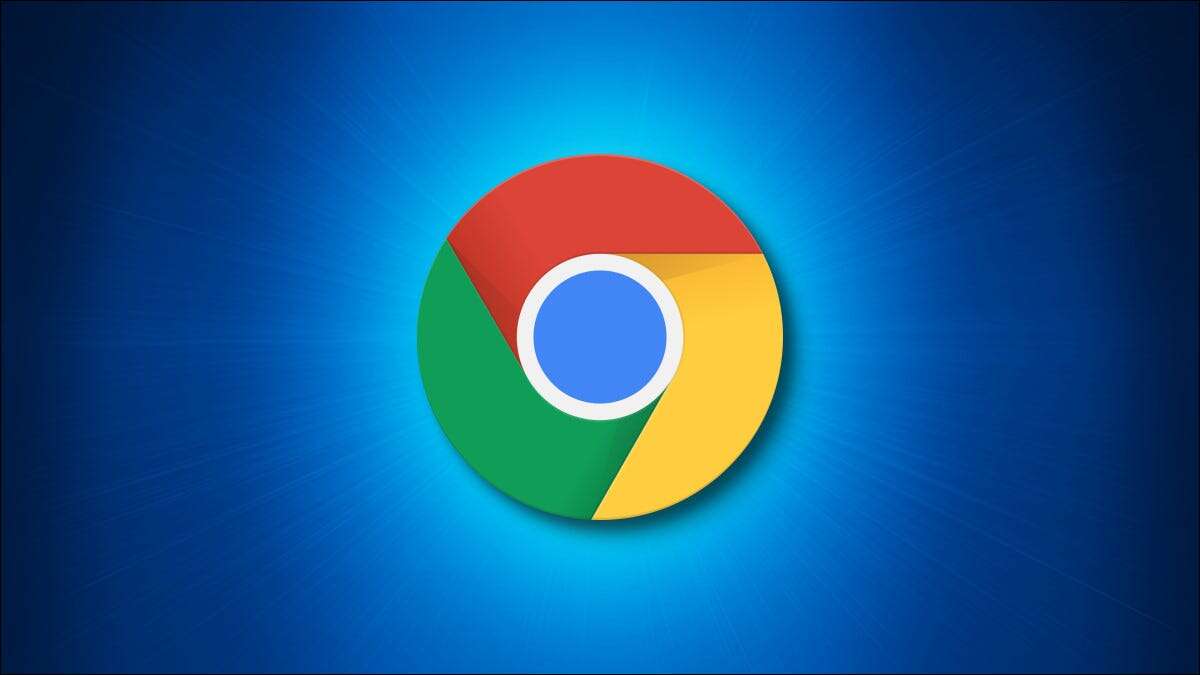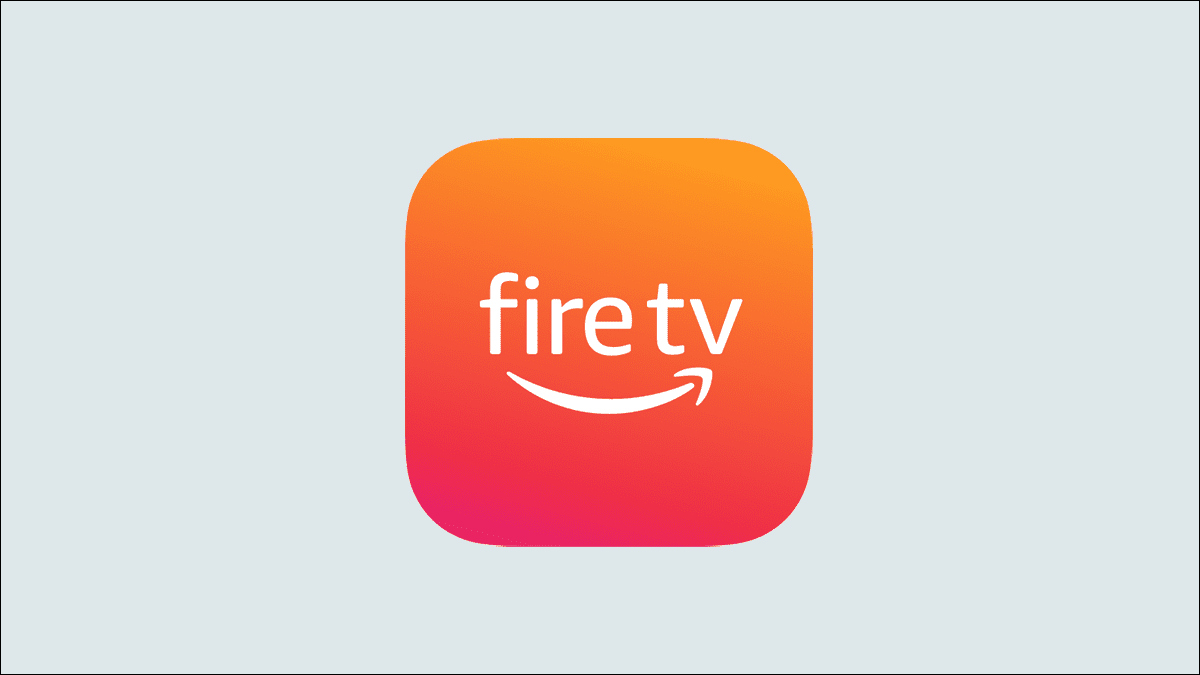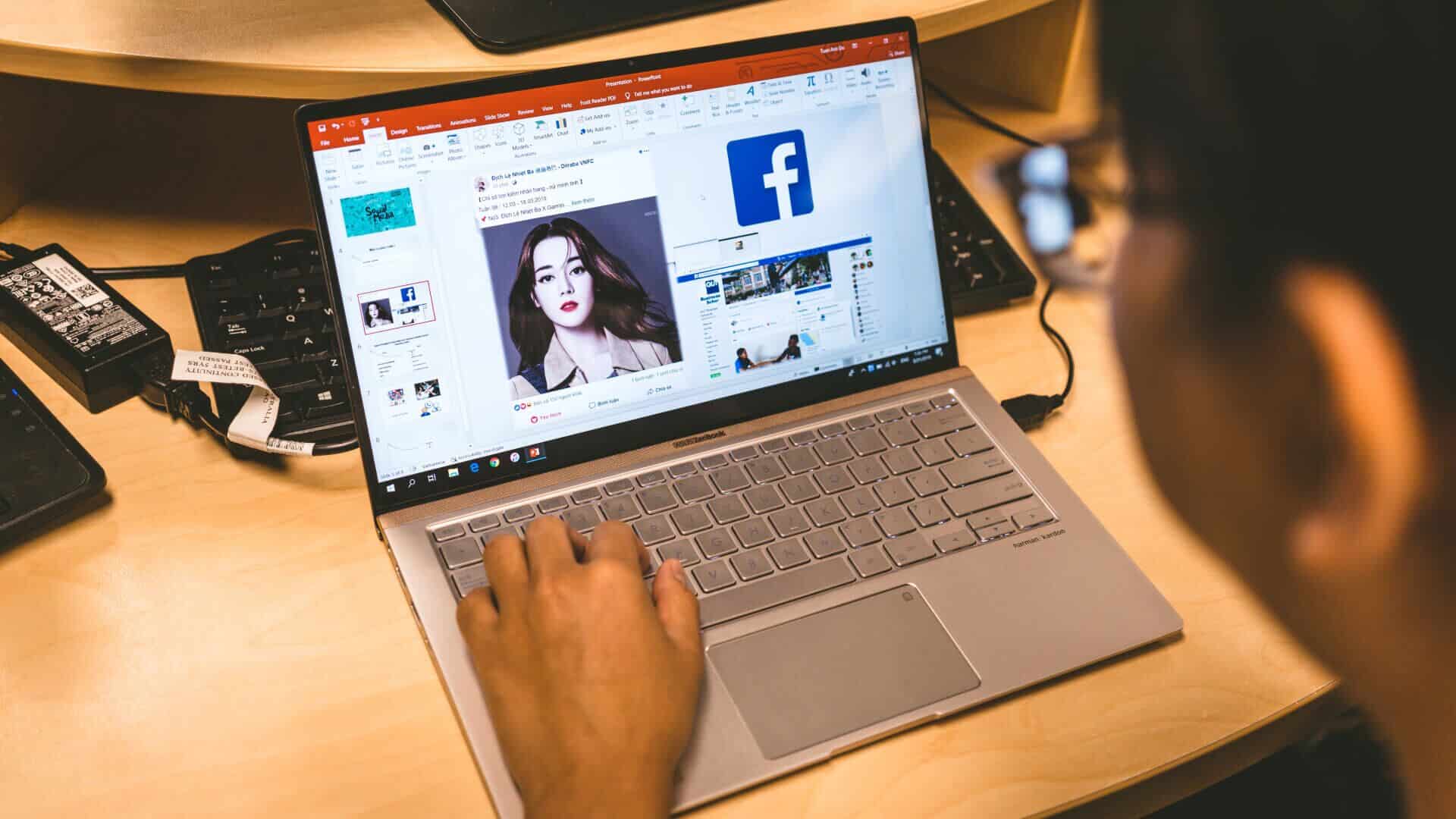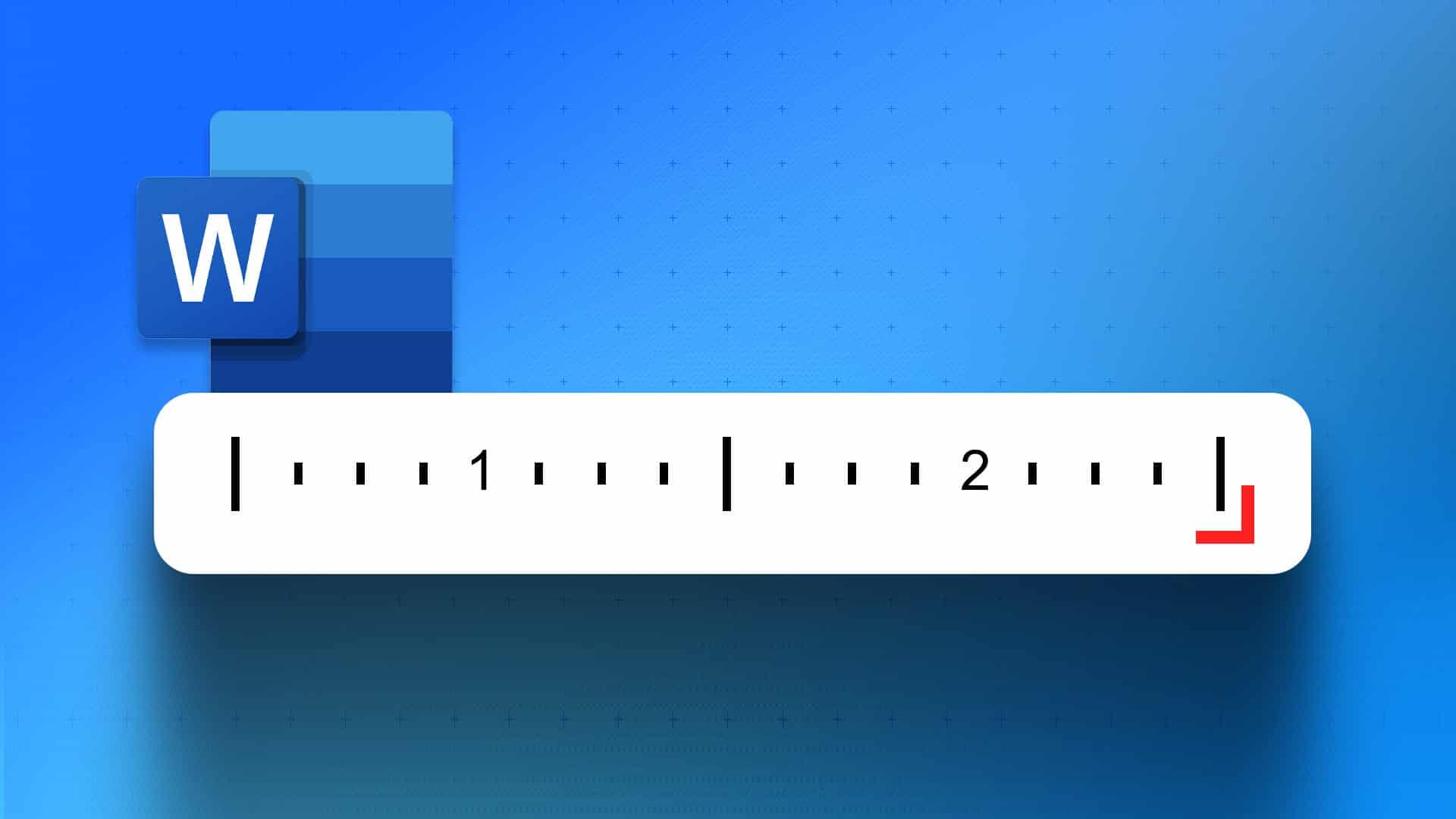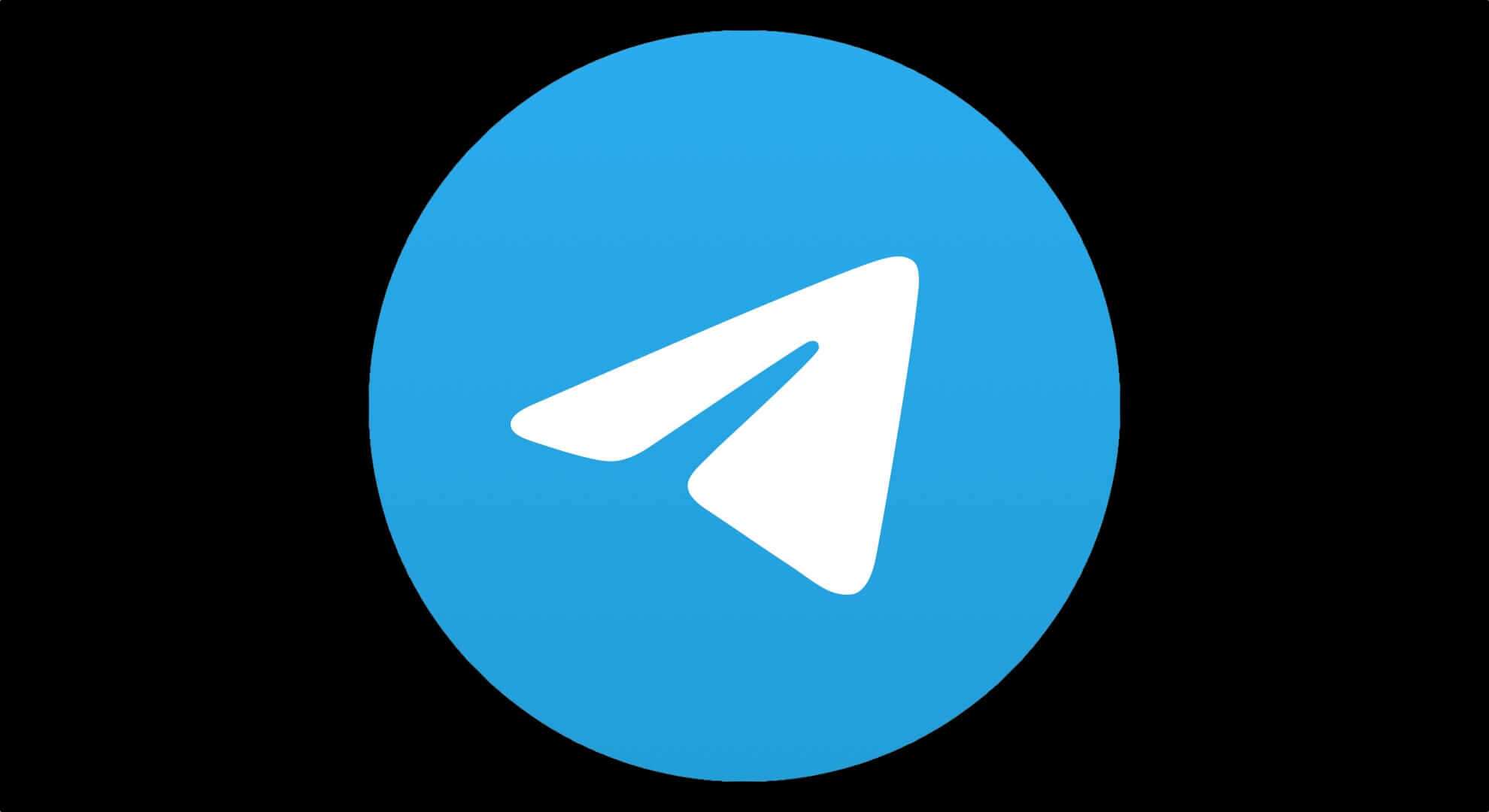Microsoft Teams — це важлива платформа для віртуальних зустрічей, вебінарів і спільної роботи. Окрім запису цих сеансів, знання, де знайти записи, має вирішальне значення для перегляду, обміну та документування результатів після зустрічі. У цій статті ми розглянемо, як визначити, де зберігаються ваші записи Teams і чому ви можете отримати до них доступ. Перш ніж заглибитися в цей процес, давайте зрозуміємо важливість доступу до записів Teams. Ось як дізнатися, де зберігаються ваші записи Teams.
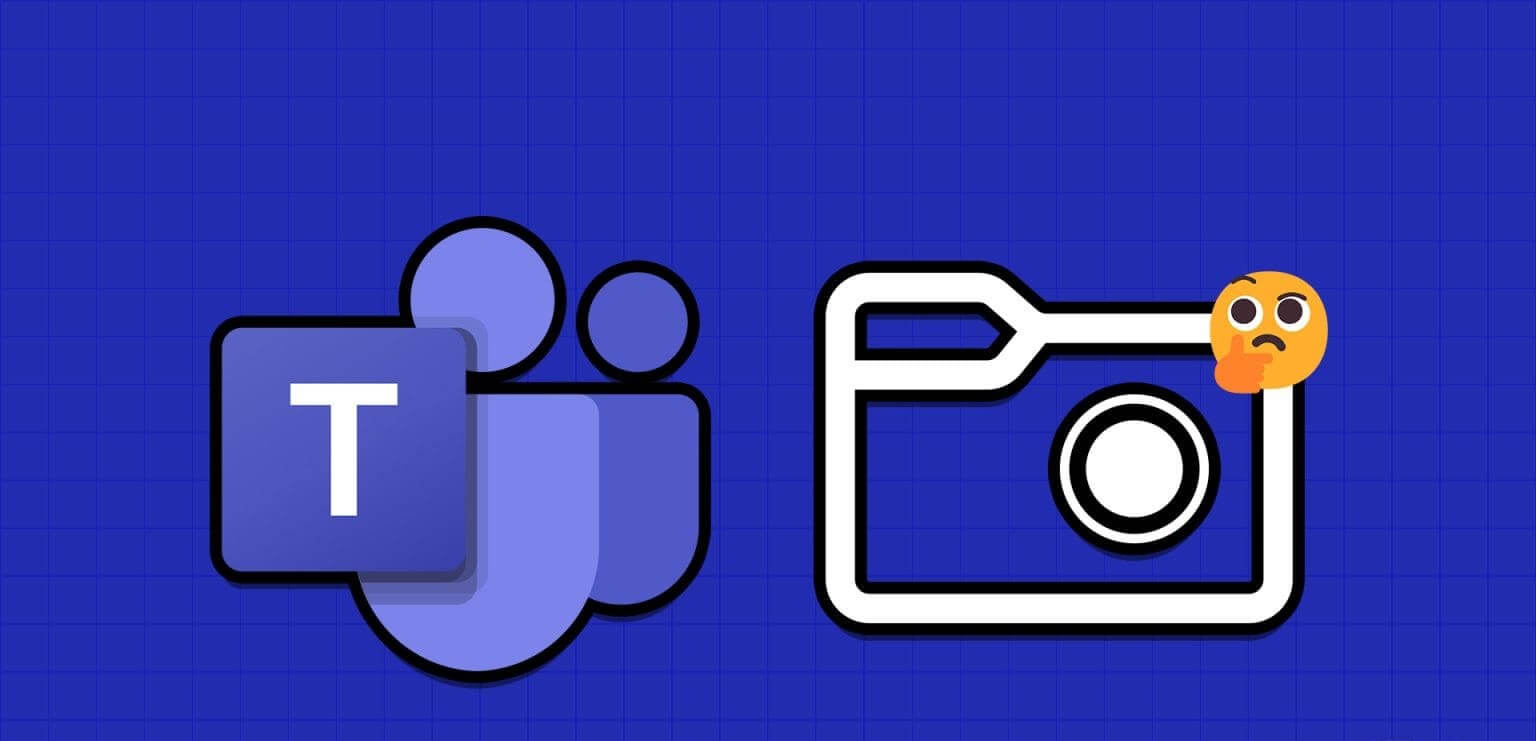
Доступ до каналу Teams або записів нарад, що не є каналом, важливий з кількох причин. Поширеною практикою є перегляд, цитування та перегляд вмісту без видалення суттєвих деталей. Крім того, ви можете поділитися цими записами з особами, які, можливо, не змогли бути присутніми на нараді, але їм потрібен доступ для дотримання вимог або документування.
Існують різні способи використання записів нарад, тому важливо знати місце розташування записів нарад Teams. Маючи на увазі ці знання, продовжимо статтю.
Де записи зустрічей на каналі Teams
Якщо ви хочете отримати доступ до записів або поділитися ними, важливо знати, де знайти та переглянути записи Teams. Виконайте наведені нижче дії.
Розділ 1: Натисніть клавішу Windows на клавіатурі та введіть команди, Потім натисніть Відкрити.
Примітка: якщо ви користуєтеся Mac, натисніть «Command + пробіл» для Teams Spotlight і ввімкніть його.
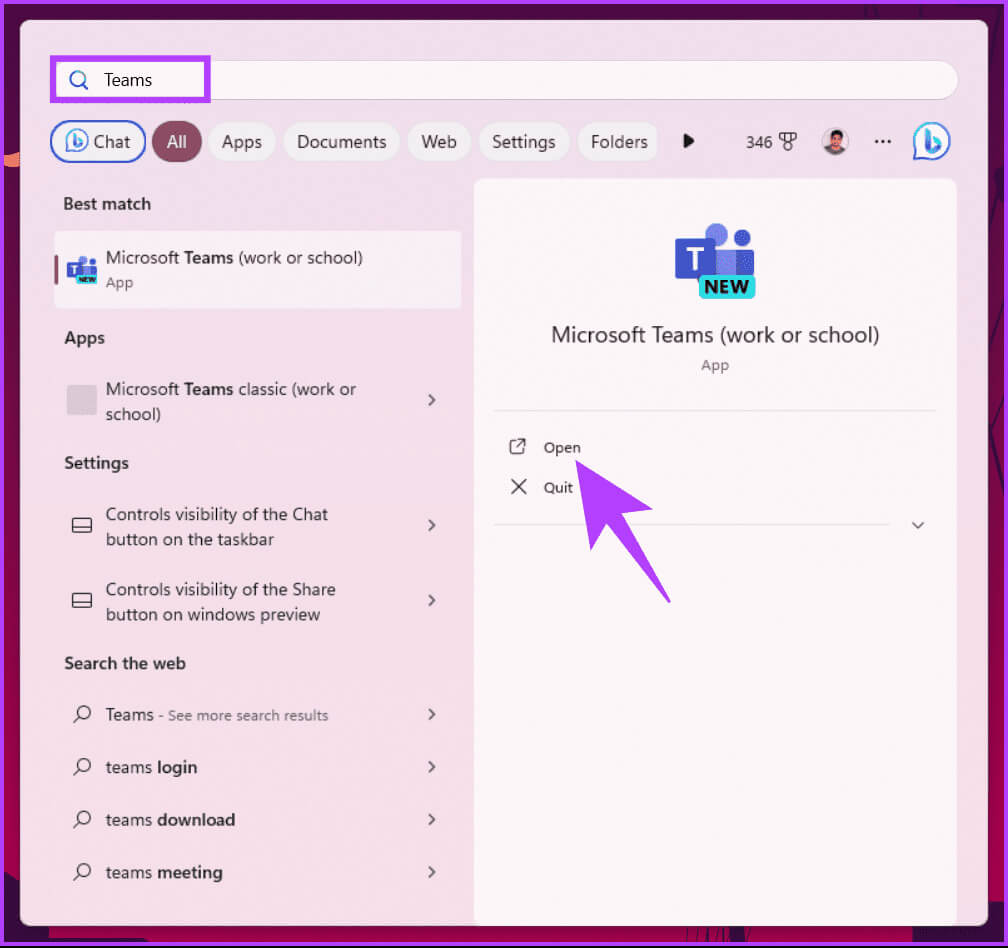
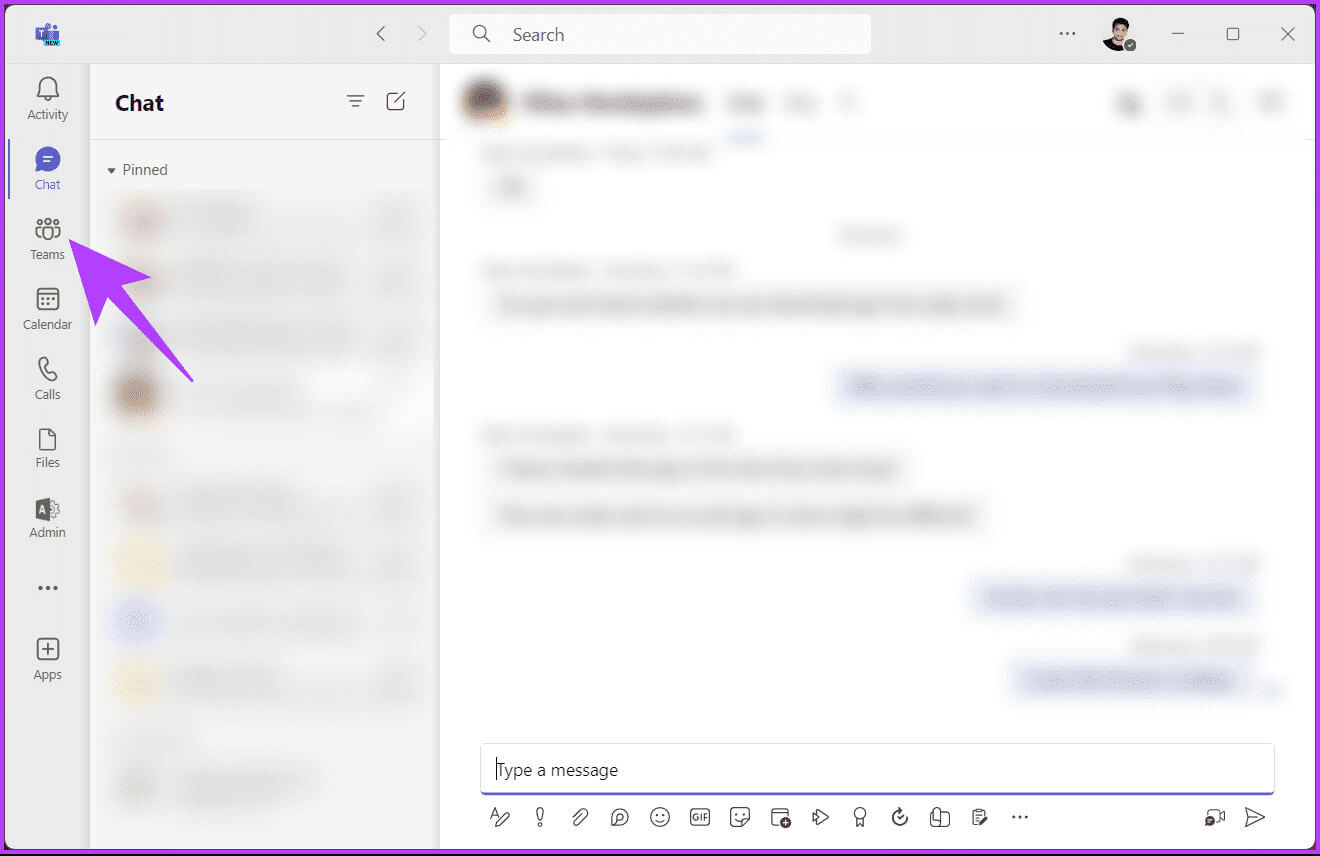
Крок 3: Тепер виберіть команди, до записів яких ви хочете отримати доступ, і перейдіть до них каналу Який приймав зустріч.
Розділ 4: Перейшовши на канал, натисніть вкладку "файли" на вершині.
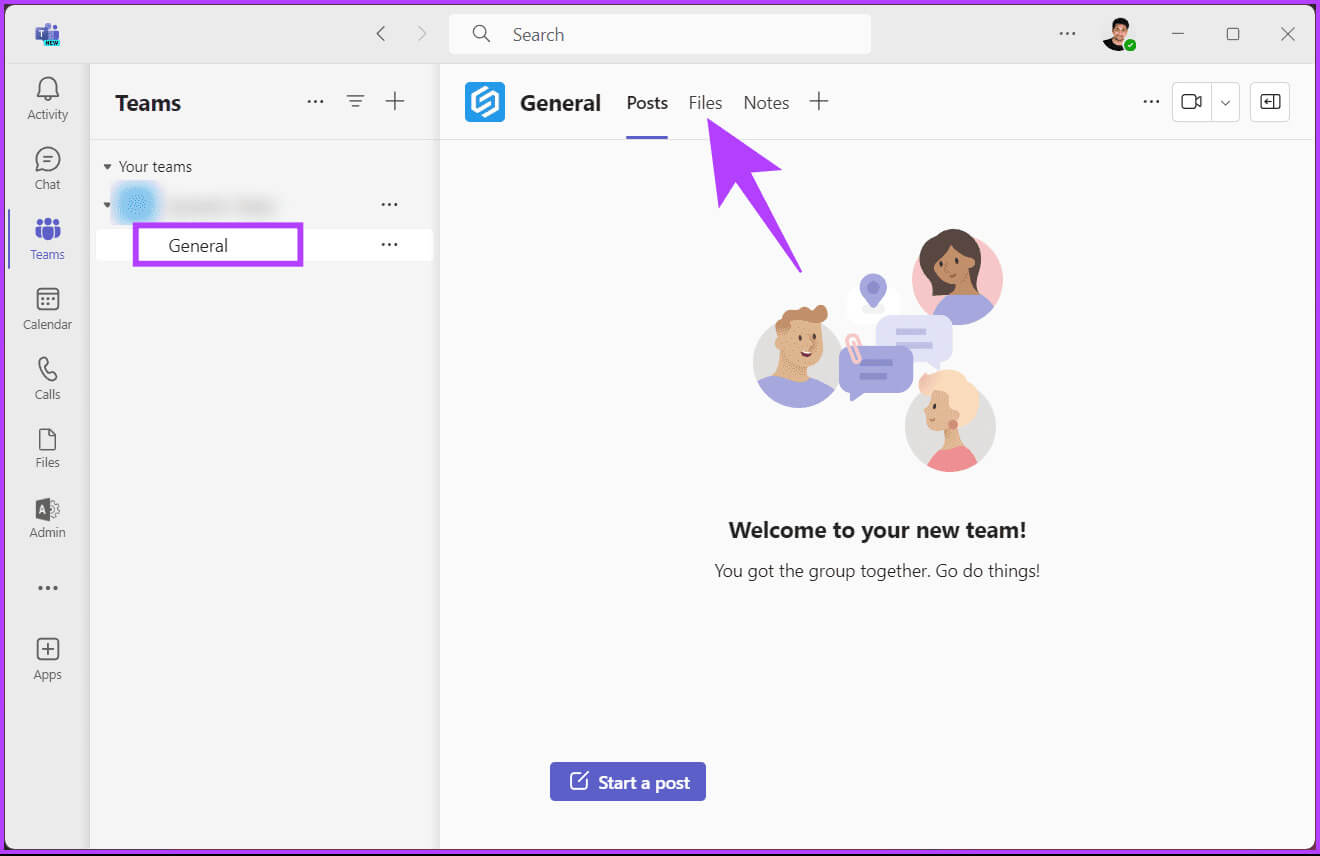
Так було, коли існував канал Teams. Що робити, якщо ваша нарада не є частиною жодного каналу Teams? Продовжити читання →.
Де знаходяться записи зустрічей Teams за межами каналу?
Записи наради поза каналом зберігаються в папці OneDrive особи, яка влаштувала нараду або ініціювала запис. Тому доступ до реєстру має тільки хост.
Однак існує два сценарії пошуку та перегляду записаних нарад у Teams (не канал); Одне – коли ти ведучий, а інше – лише учасник. Почнемо з першого випадку.
Примітка. Якщо ви господар, ви можете скористатися будь-яким із наведених нижче методів для доступу до записів.
Коли ви будете господарем
Розділ 1: Йти до Microsoft Stream І увійдіть із відповідними обліковими даними.
Розділ 2: Натисніть «Мій вміст» і виберіть Зустрічі зі спадного меню.
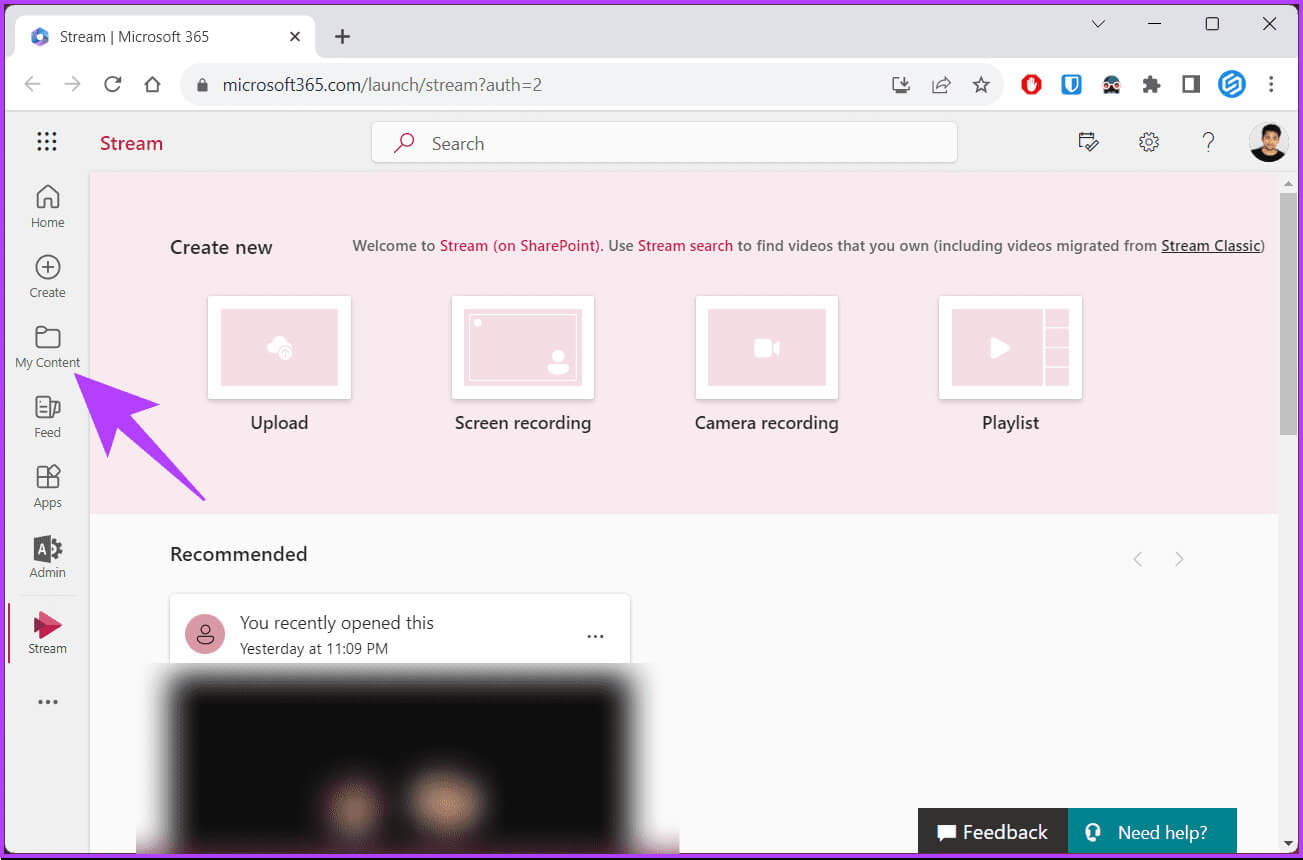
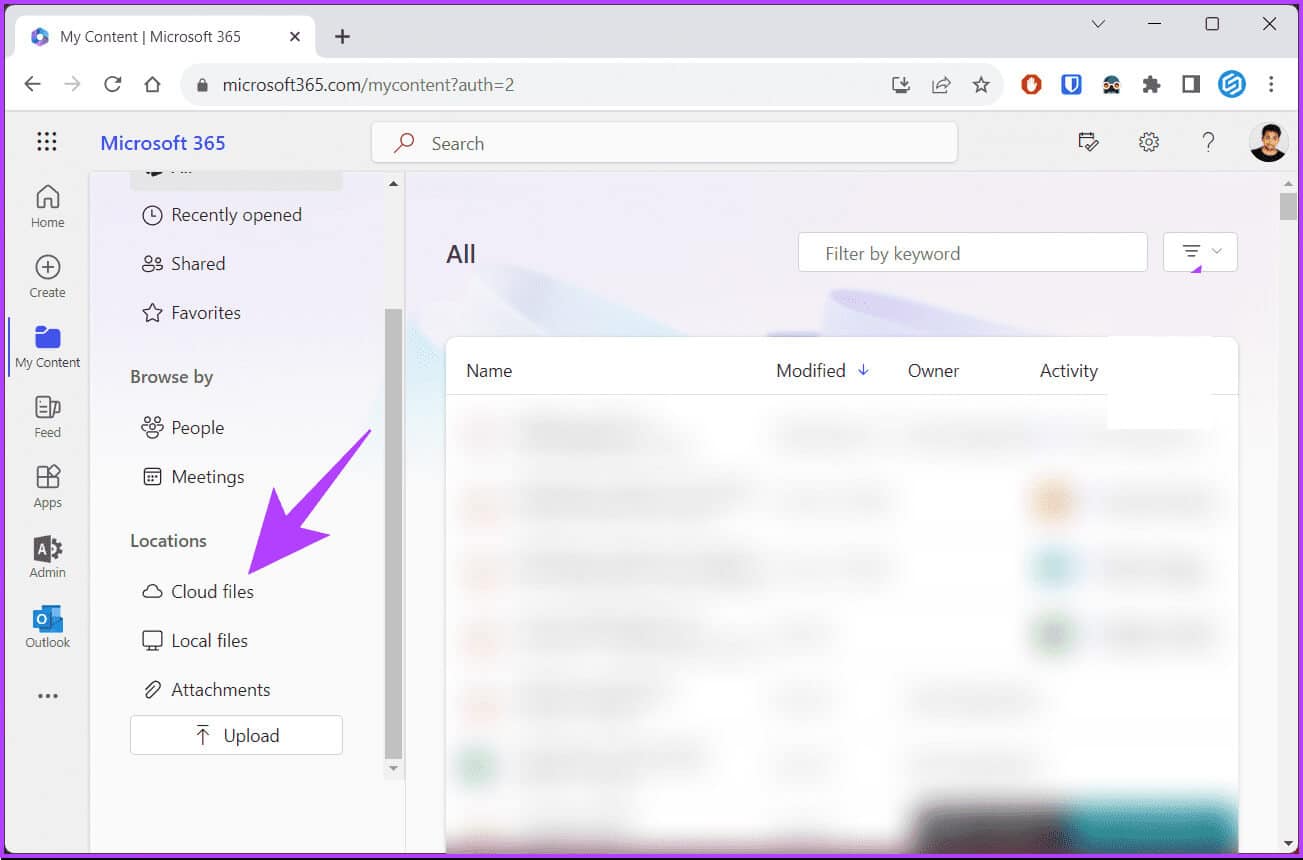
Розділ 4: Натисніть на значок ліквідація.
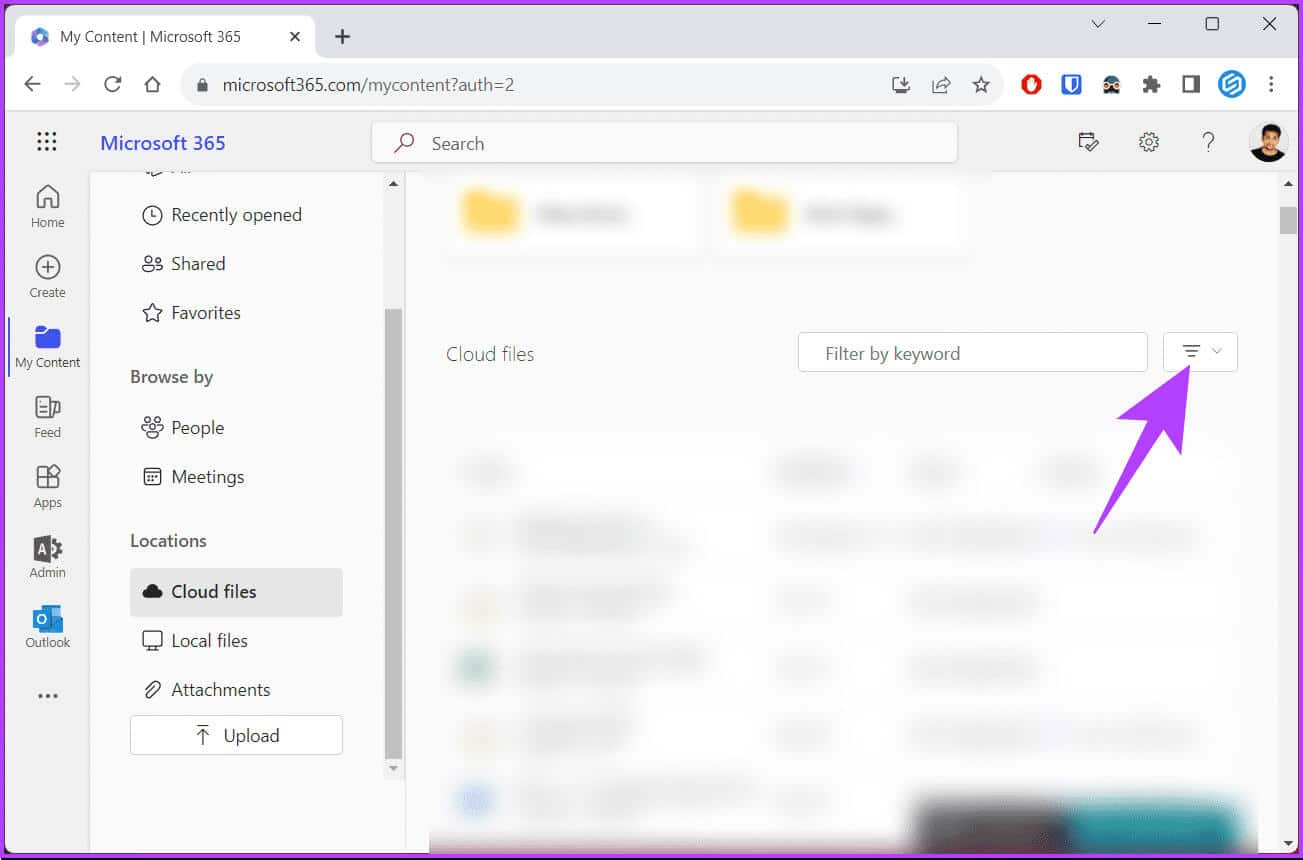

Так було, коли я був ведучим зустрічі. А якщо ви присутні? Продовжити читання →.
Коли ви берете участь
Навіть якщо ви є учасником, а не організатором, ви можете отримати доступ до записаного відео в Microsoft Teams. Дотримуйтеся наведених нижче інструкцій.
Розділ 1: ввімкнути Microsoft Teams У Windows, Mac або в Інтернеті.
За замовчуванням ви потрапите в Teams Chat.
Розділ 2: Перейдіть до створеної групи зборів автоматично (Система автоматично додає запрошених).
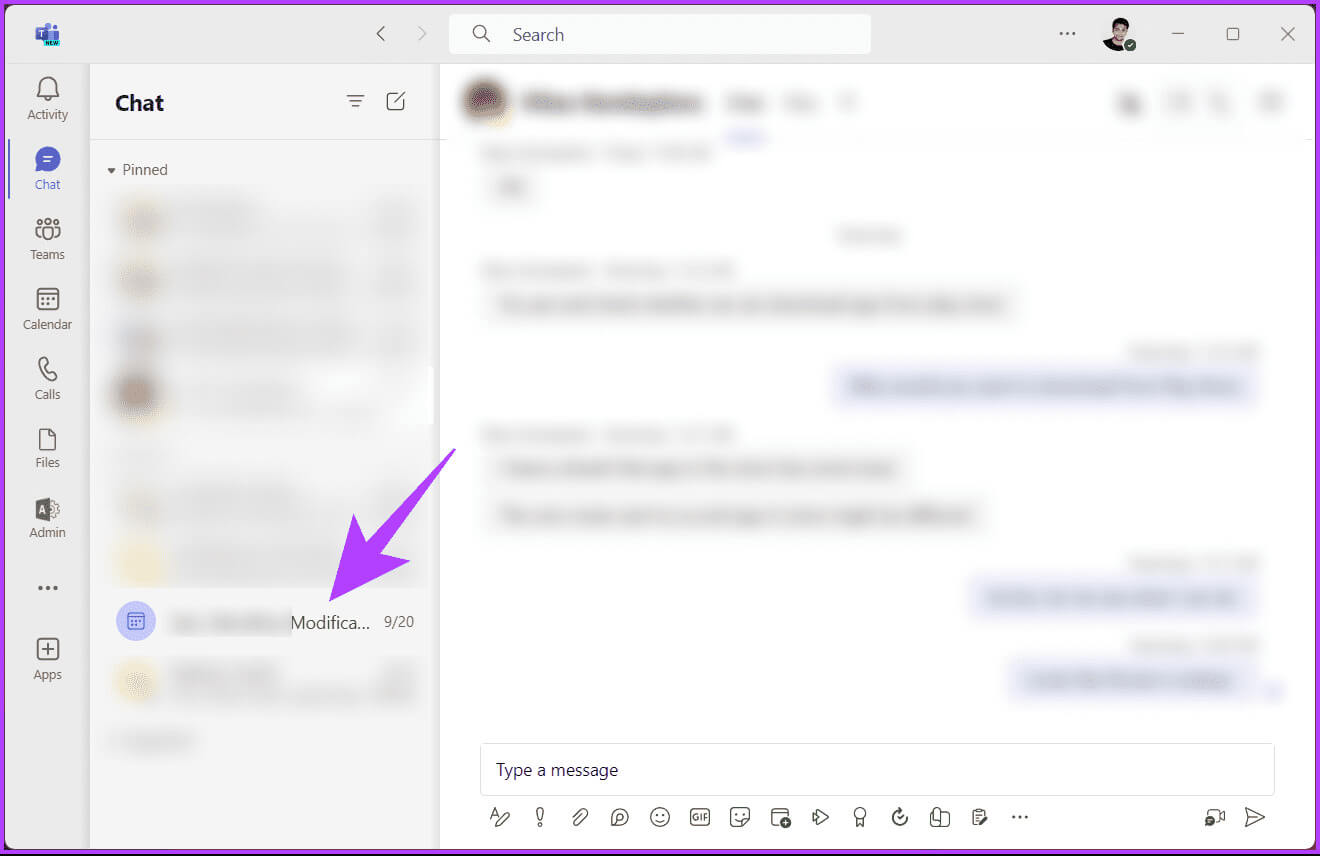
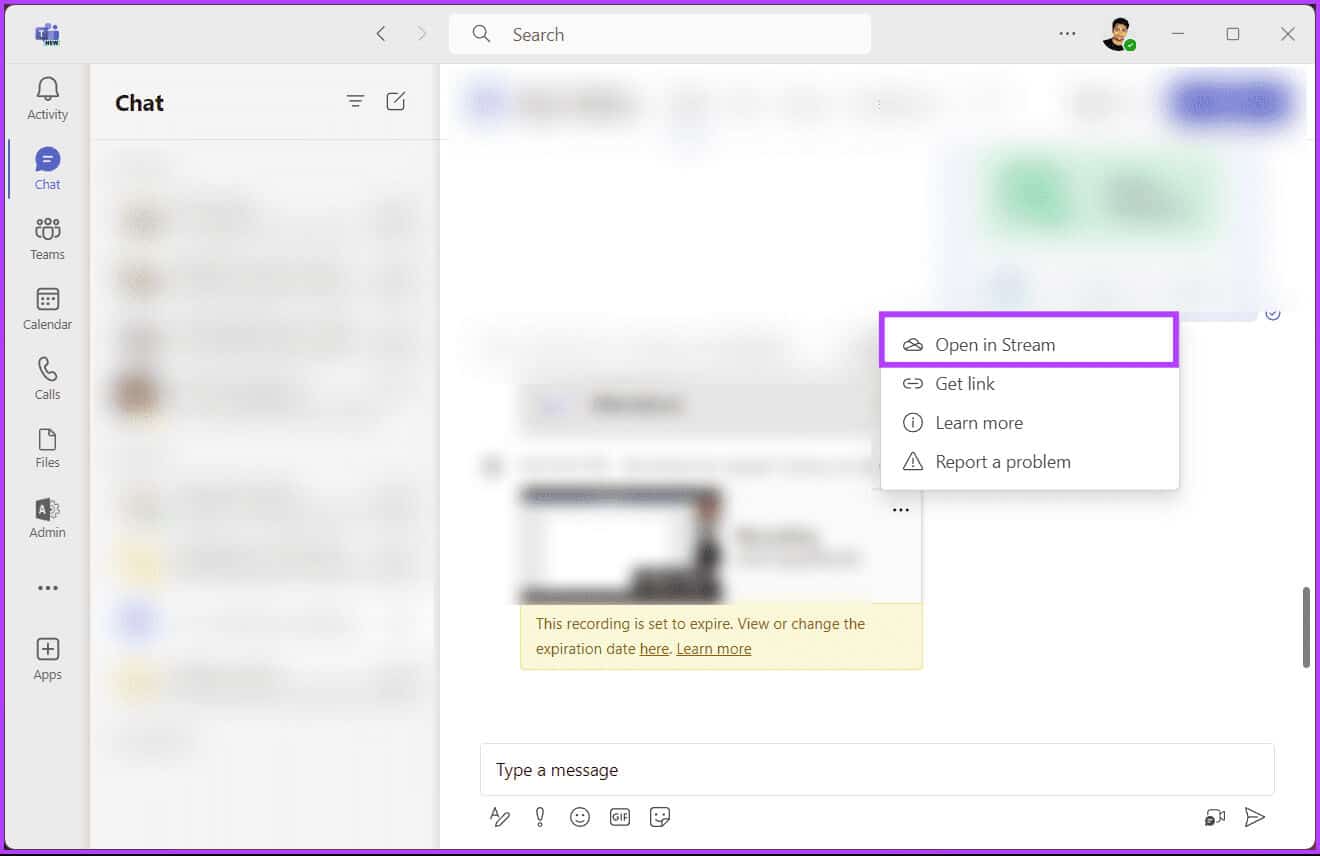
Це воно. Ви можете легко отримати доступ до записаної наради зі створеної групи нарад (якщо не в існуючому каналі Teams).
Важливо зауважити, що переглядати запис можете лише ви. Якщо ви хочете завантажити його для довідки, вам потрібно буде зв’язатися з хостом, щоб надати вам доступ для його завантаження.
Як поділитися записами MICROSOFT TEAMS
Якщо ви є організатором наради, і один із учасників (наприклад, секретарі) звертається до вас, щоб записати нараду, ось як надати йому доступ до записів. Виконайте наступні дії.
Примітка. Ми припускаємо, що зустріч була неканальною зустріччю Teams.
Розділ 1: Йти до OneDrive І увійдіть із відповідними обліковими даними.
Розділ 2: На бічній панелі перейдіть до мої файли.
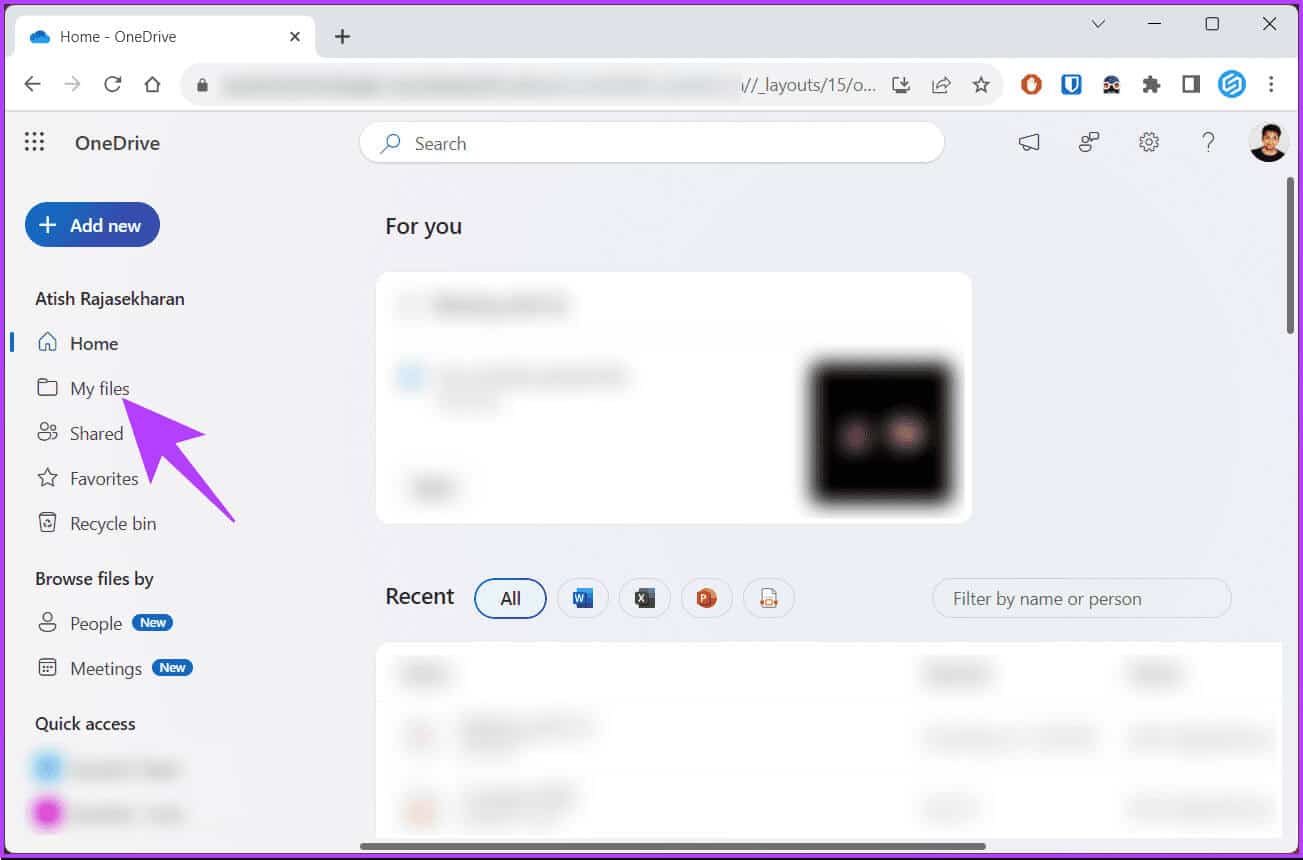
Крок 3: Перейдіть до папки Записи.

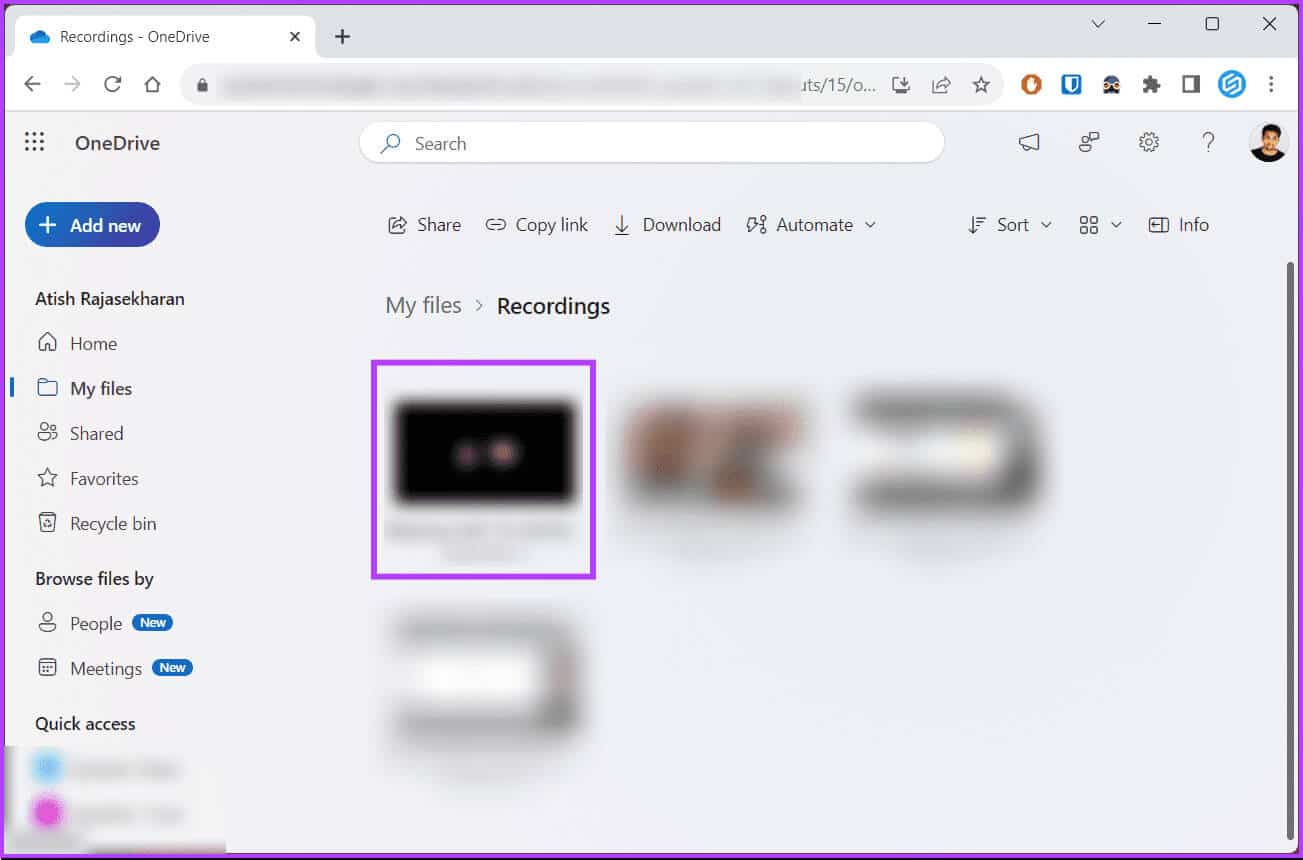
Розділ 5: У розкривному списку виберіть ділитися.
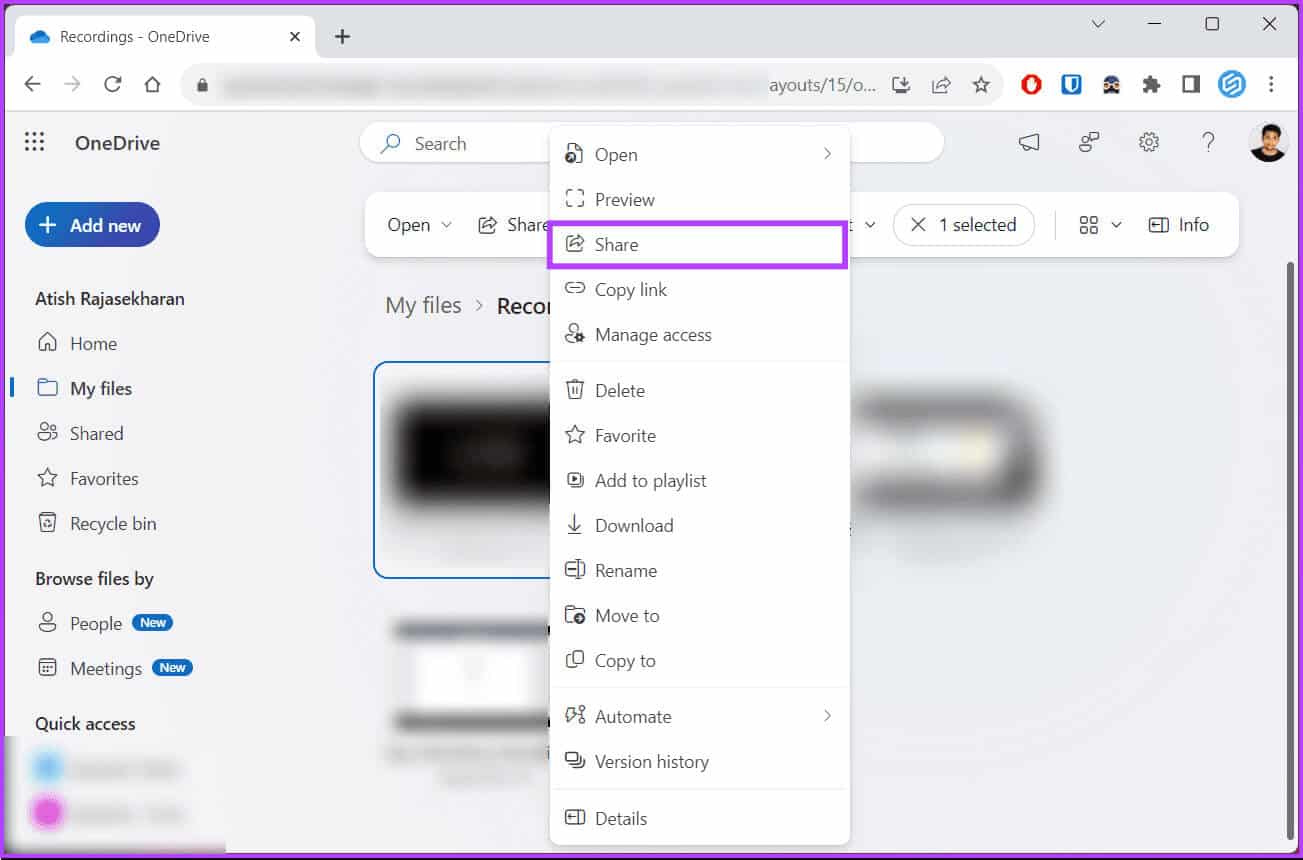
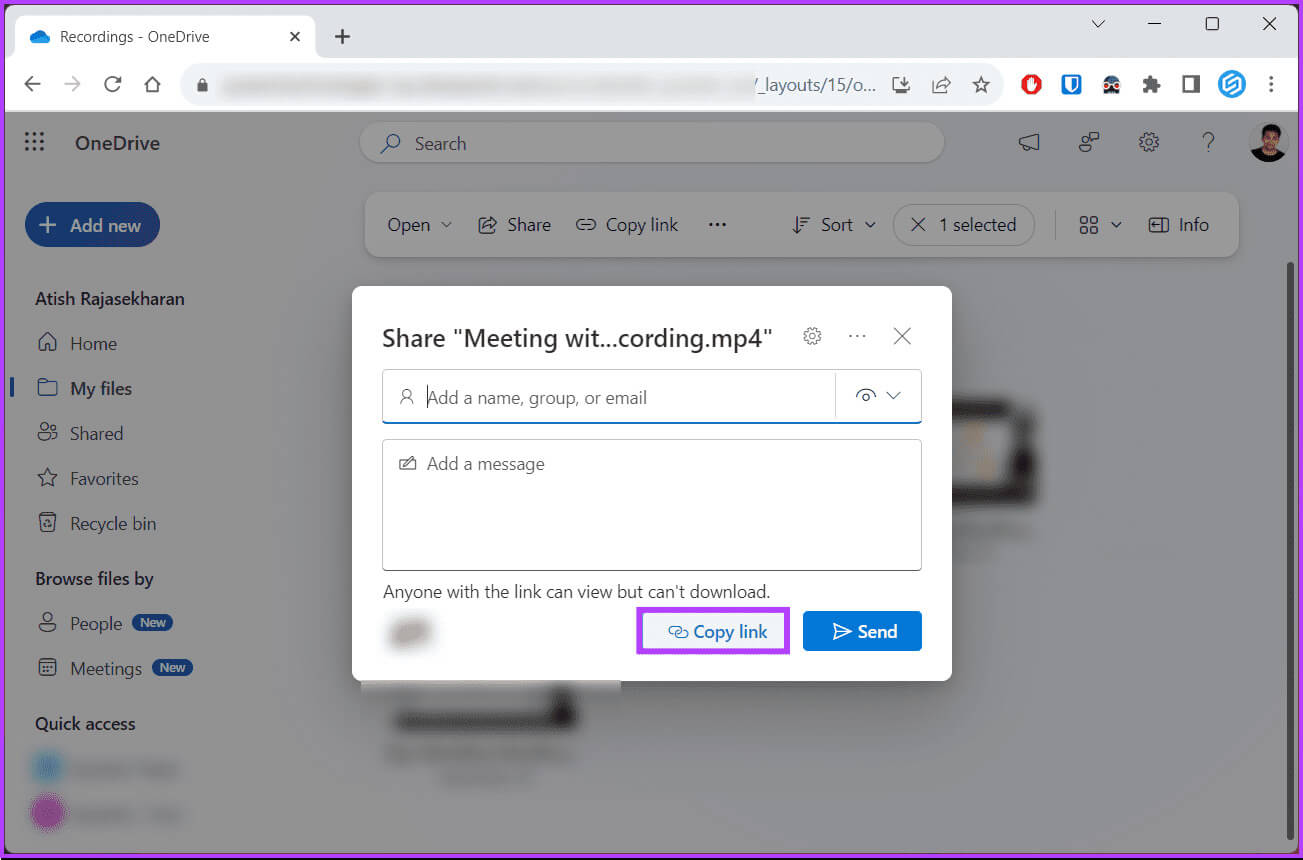
Звідси перейдіть до чату Teams, вставте посилання для реєстрації та поділіться ним із відповідними людьми. Якщо ви хочете завантажити та поділитися записом замість того, щоб копіювати та вставляти посилання у вікна чату, читайте далі.
Як завантажити запис зустрічі Teams
Примітка. Ми припускаємо, що зустріч була неканальною зустріччю Teams.
Розділ 1: Йти до OneDrive І увійдіть із відповідними обліковими даними.
Розділ 2: На бічній панелі перейдіть до мої файли.
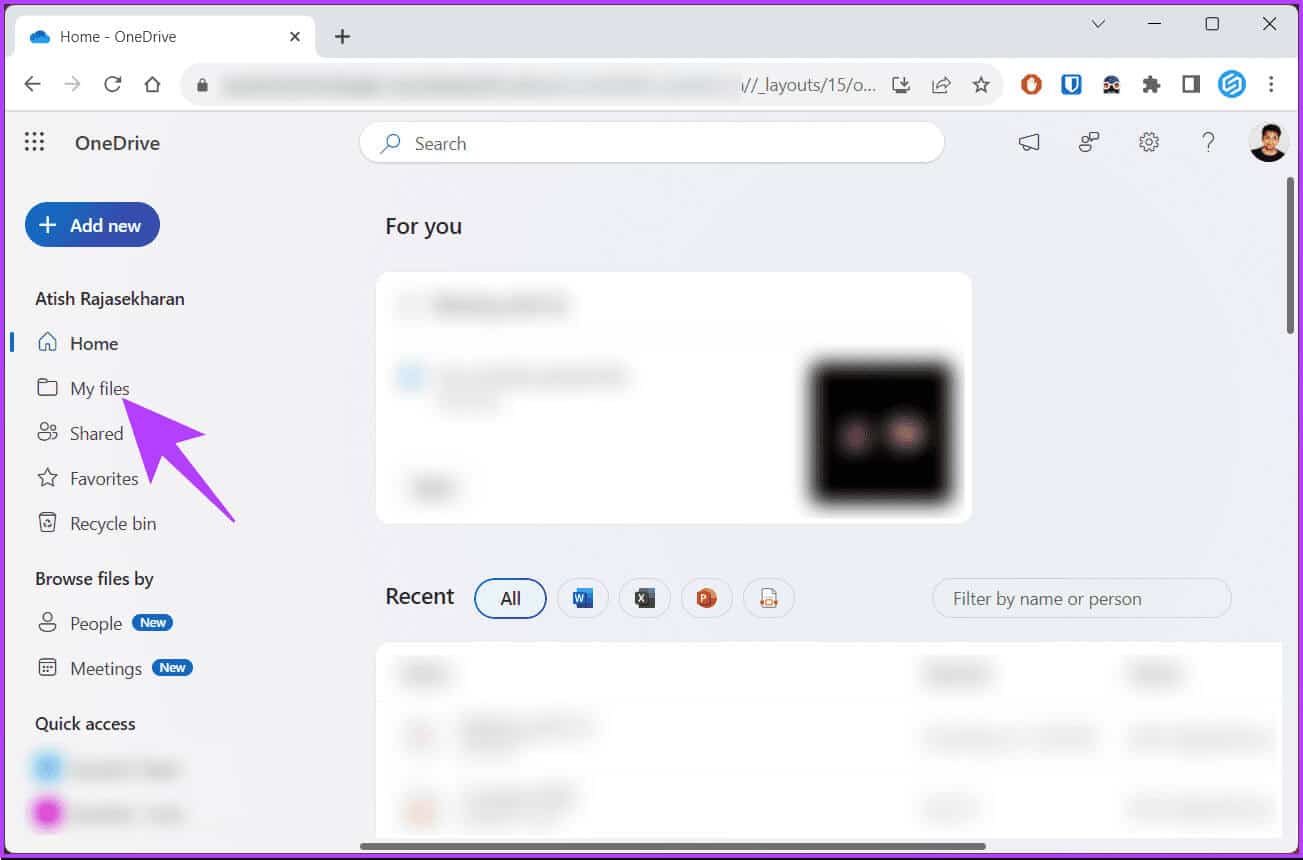

Розділ 4: У списку записаних зустрічей виберіть зустріч яким ви хочете поділитися, і клацніть його правою кнопкою миші.
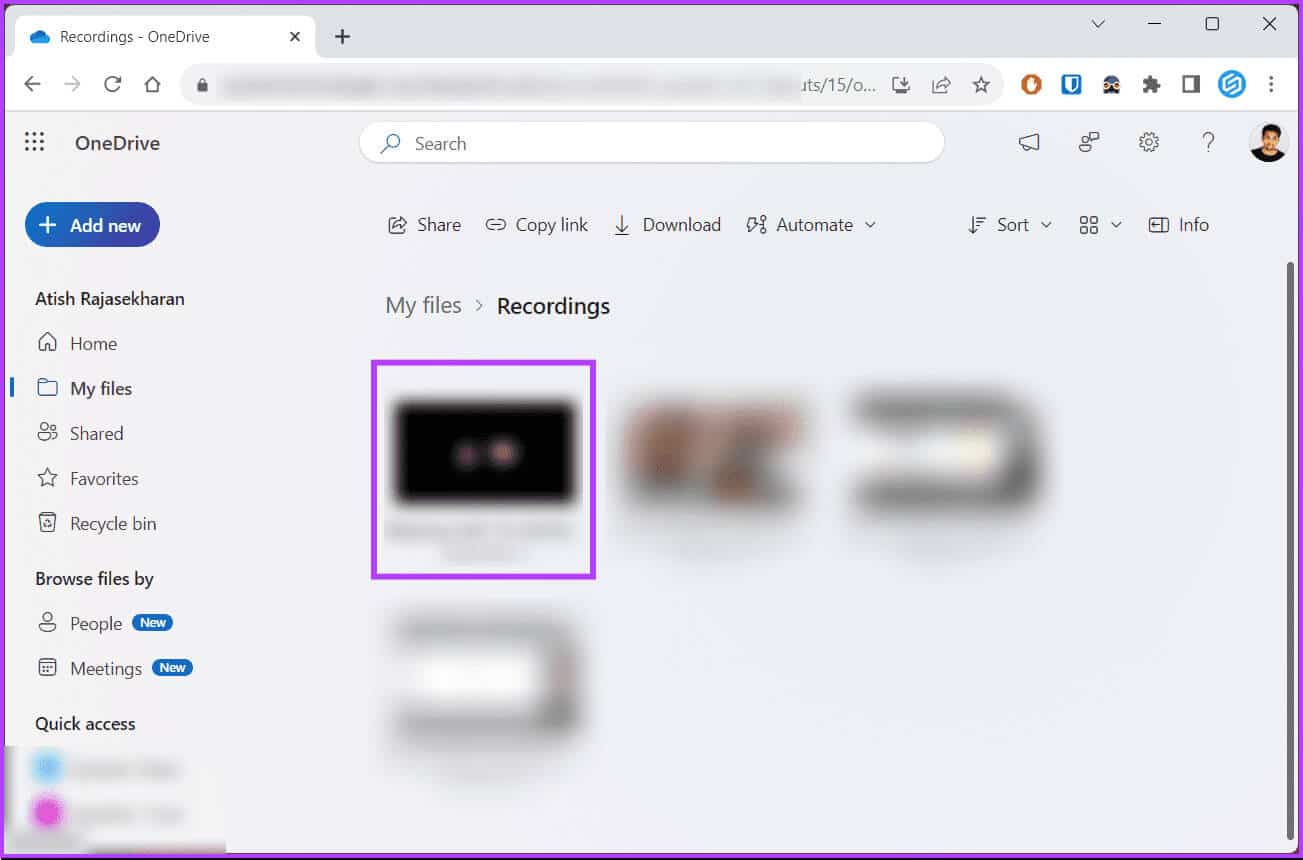
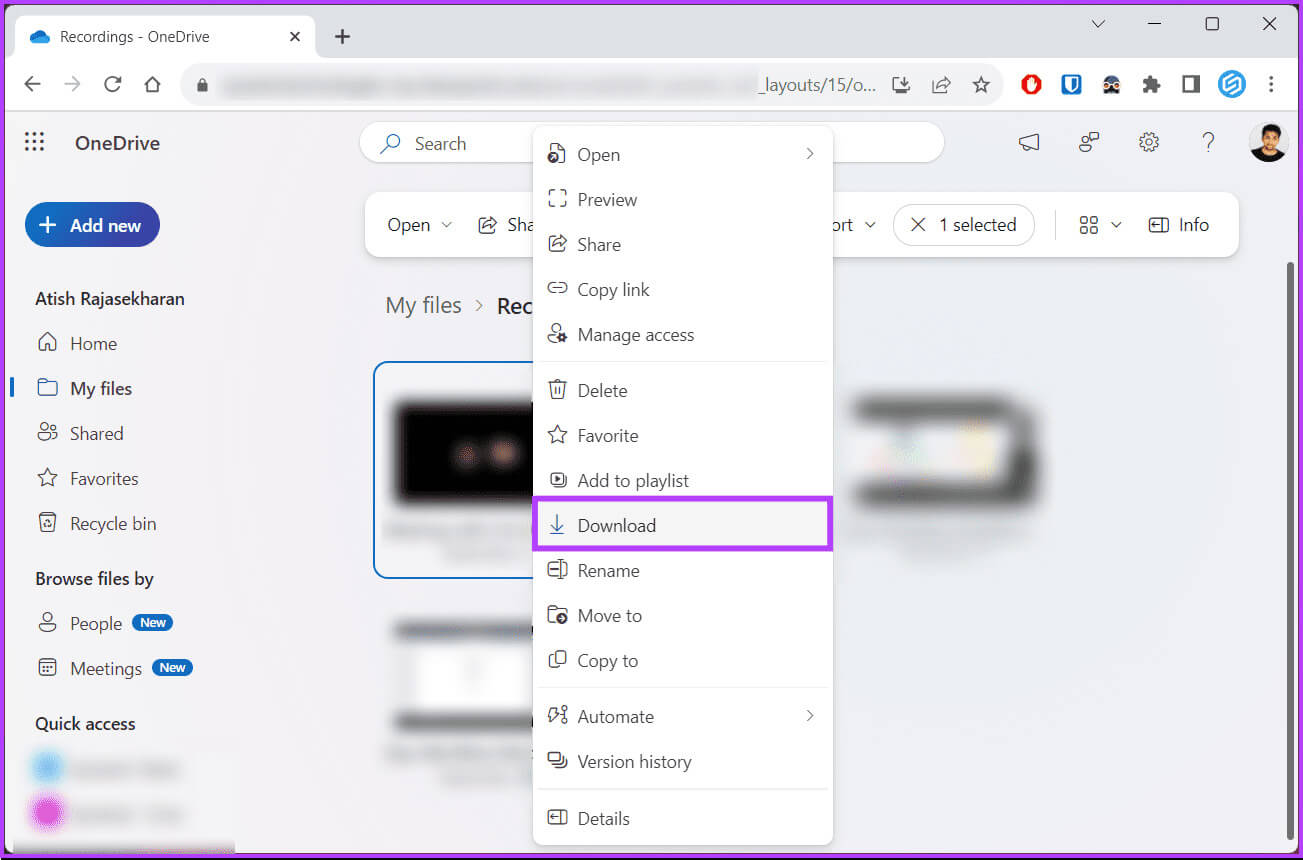
Запис буде автоматично завантажено в місце збереження за умовчанням. Зауважте, що залежно від розміру відео та швидкості підключення до Інтернету час завантаження може відрізнятися.
Хоча Microsoft періодично очищає всі записані відео з Microsoft Stream, відео в OneDrive залишається, доки ви не видалите його з (автоматично створеного) чату зустрічі Teams. Якщо ви хочете видалити його з OneDrive, читайте далі.
Як видалити запис зустрічі Teams
Примітка. Ми припускаємо, що зустріч була неканальною зустріччю Teams.
Розділ 1: Йти до OneDrive І увійдіть із відповідними обліковими даними.
Розділ 2: На бічній панелі перейдіть до мої файли.
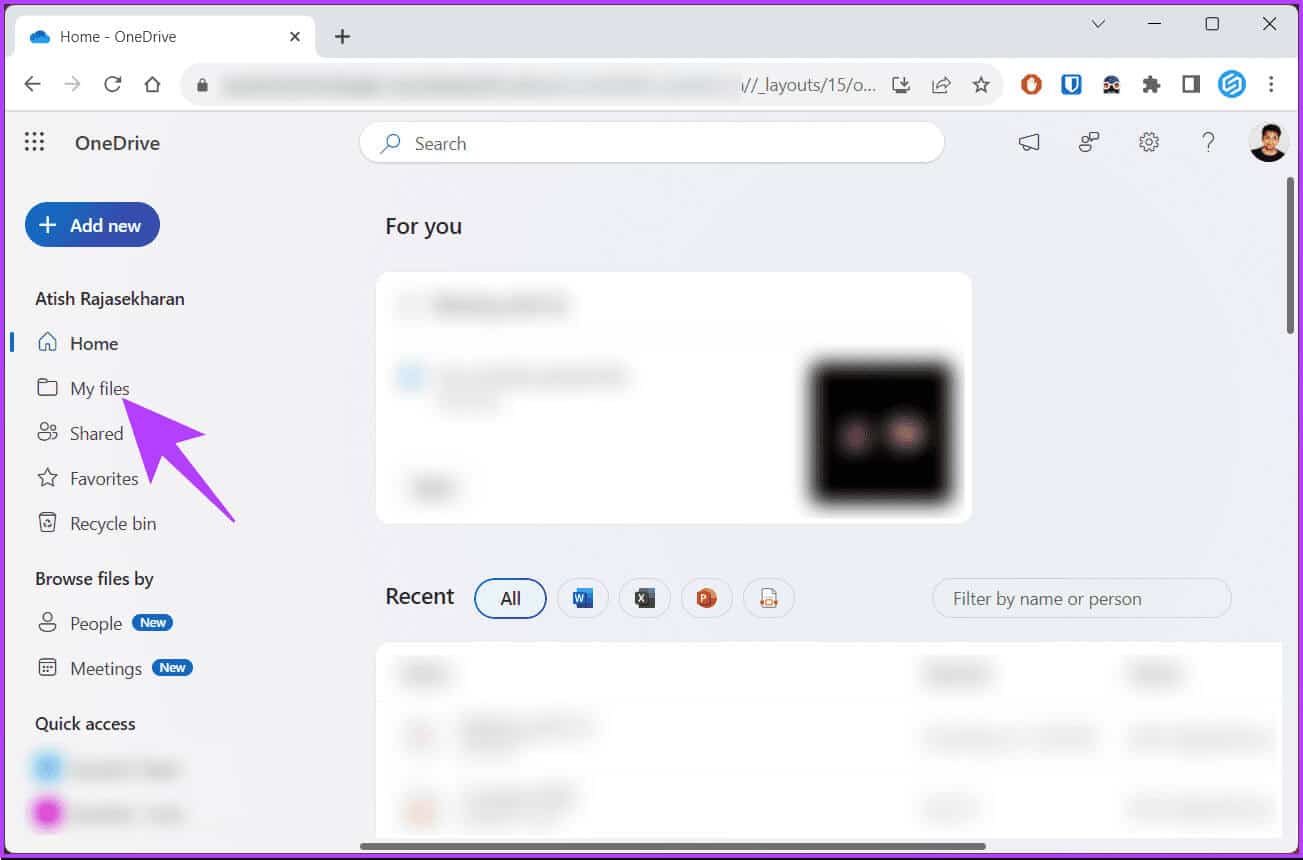
Крок 3: Перейдіть до папки Записи.

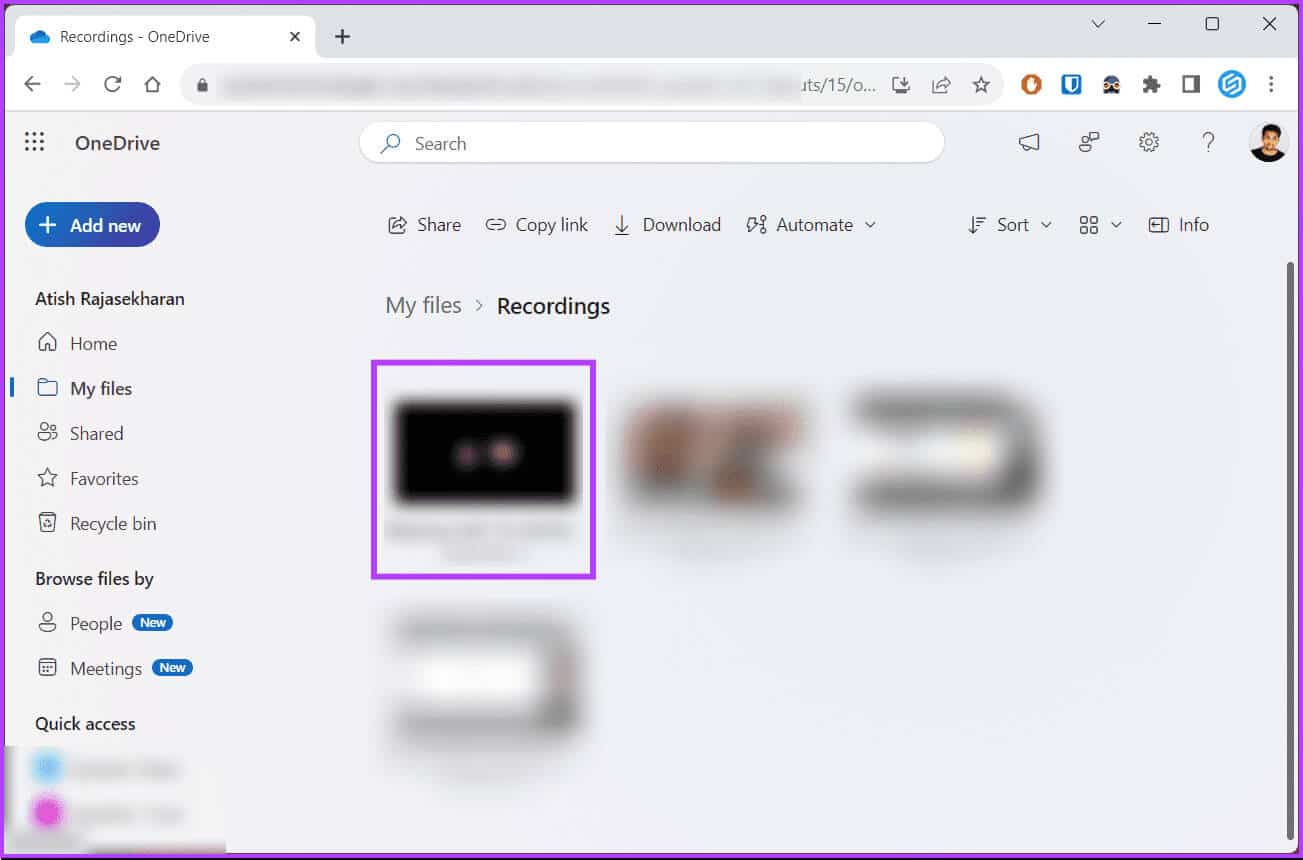
Розділ 5: У розкривному списку виберіть видалити.
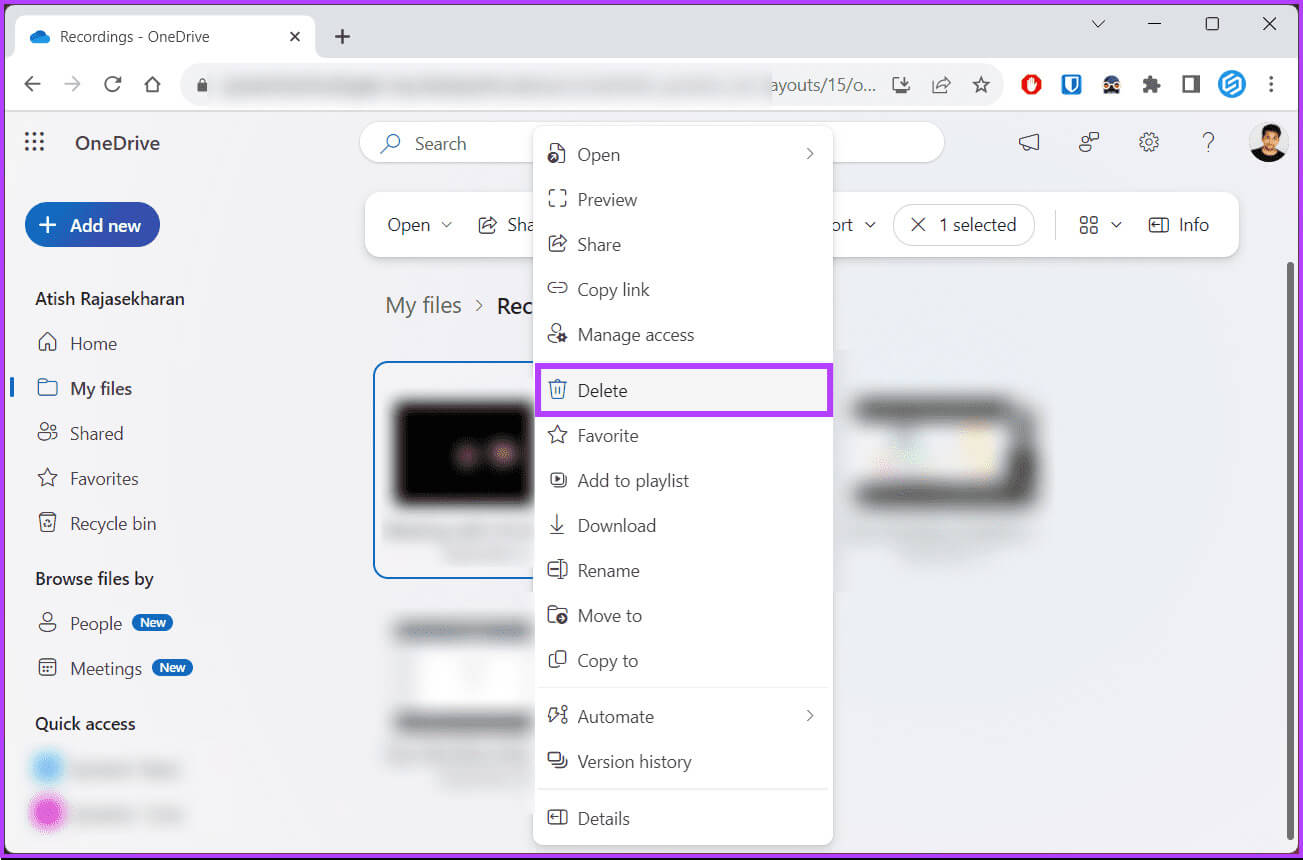
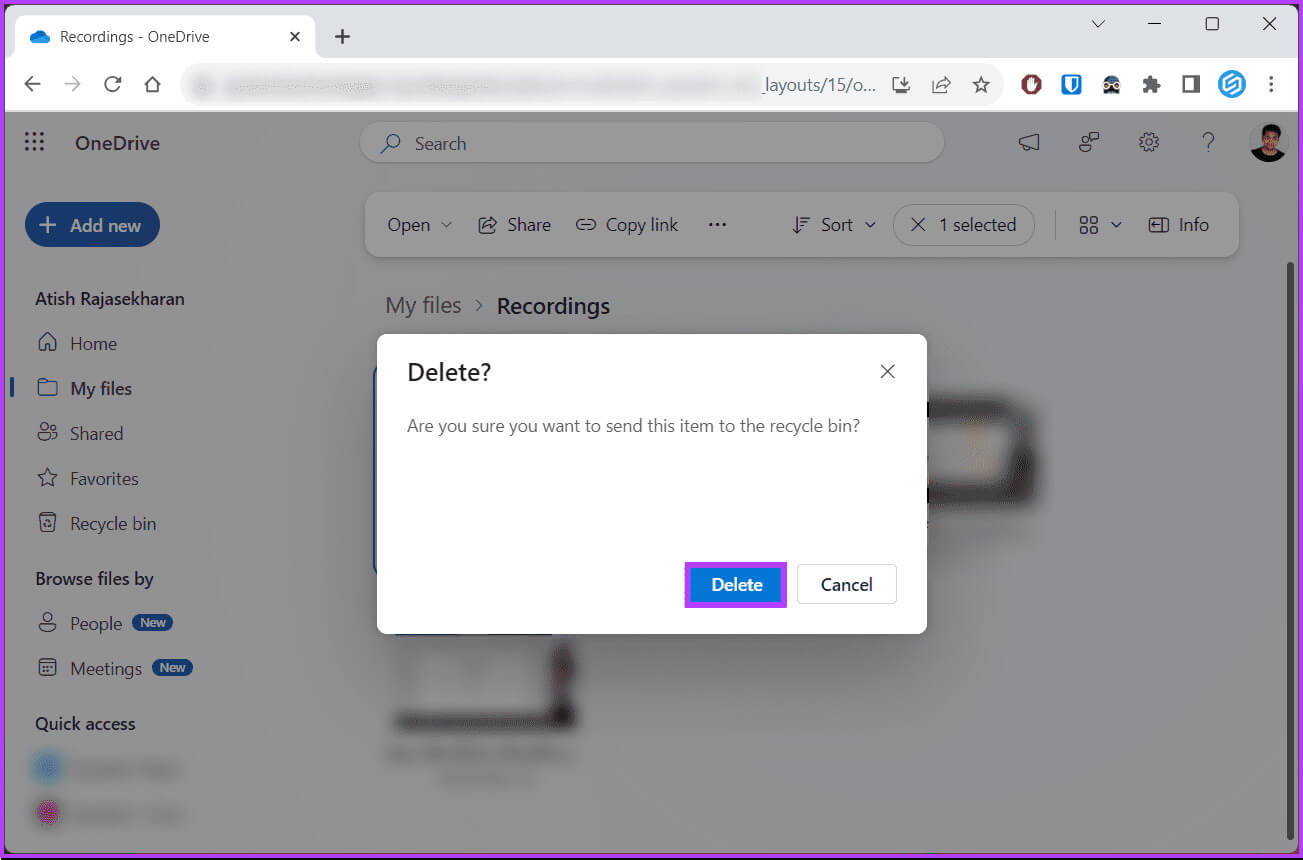
Це воно. Ваш запис буде видалено з OneDrive, який у разі випадкового видалення також можна відновити з кошика. Якщо ви не хочете видаляти запис, але хочете перемістити його в інше місце, ви можете зробити це; Продовжити читання →.
Як змінити місце запису зустрічі команди
Примітка. Ми припускаємо, що зустріч була неканальною зустріччю Teams.
Розділ 1: Йти до OneDrive І увійдіть із відповідними обліковими даними.
Розділ 2: На бічній панелі перейдіть до мої файли.
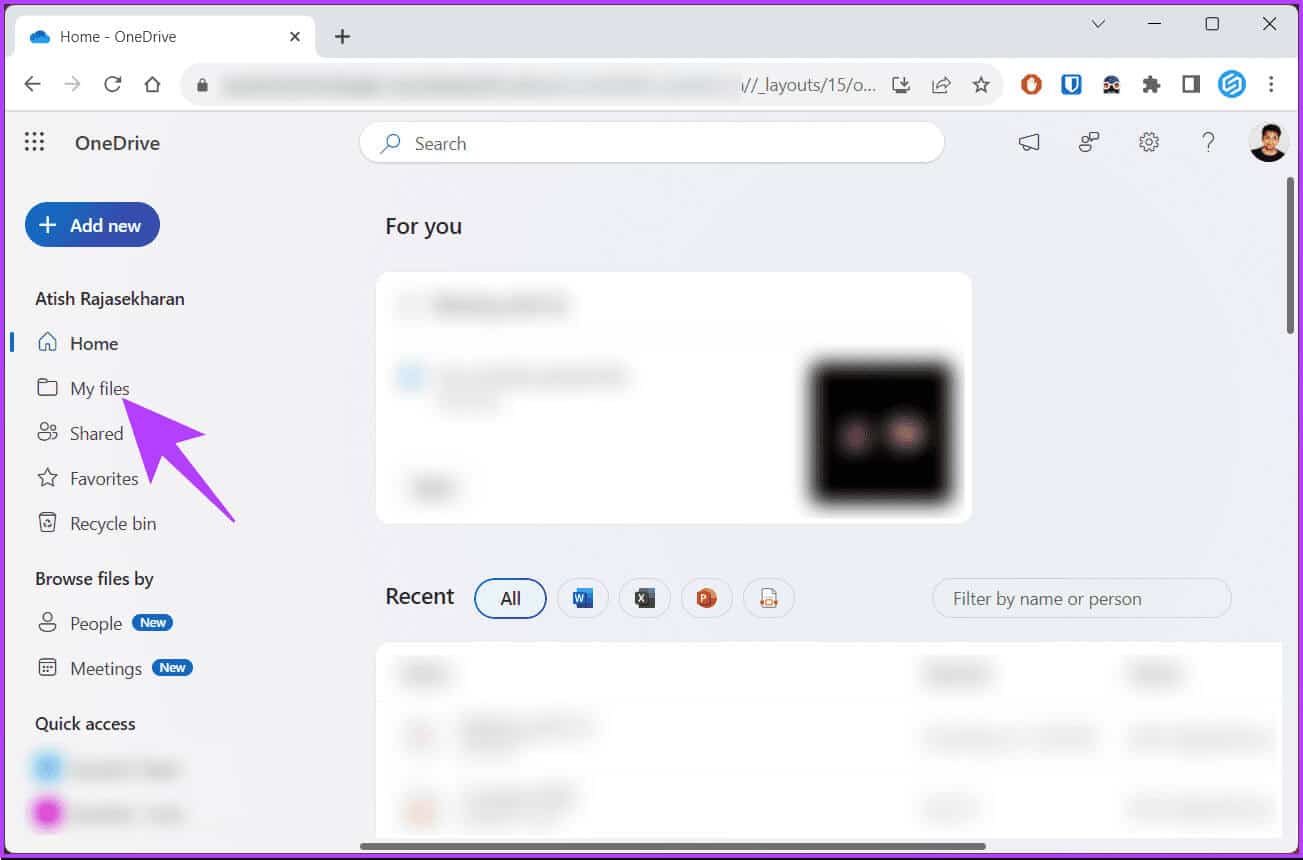

Розділ 4: У списку записаних зустрічей виберіть зустріч який потрібно перемістити, і клацніть його правою кнопкою миші.

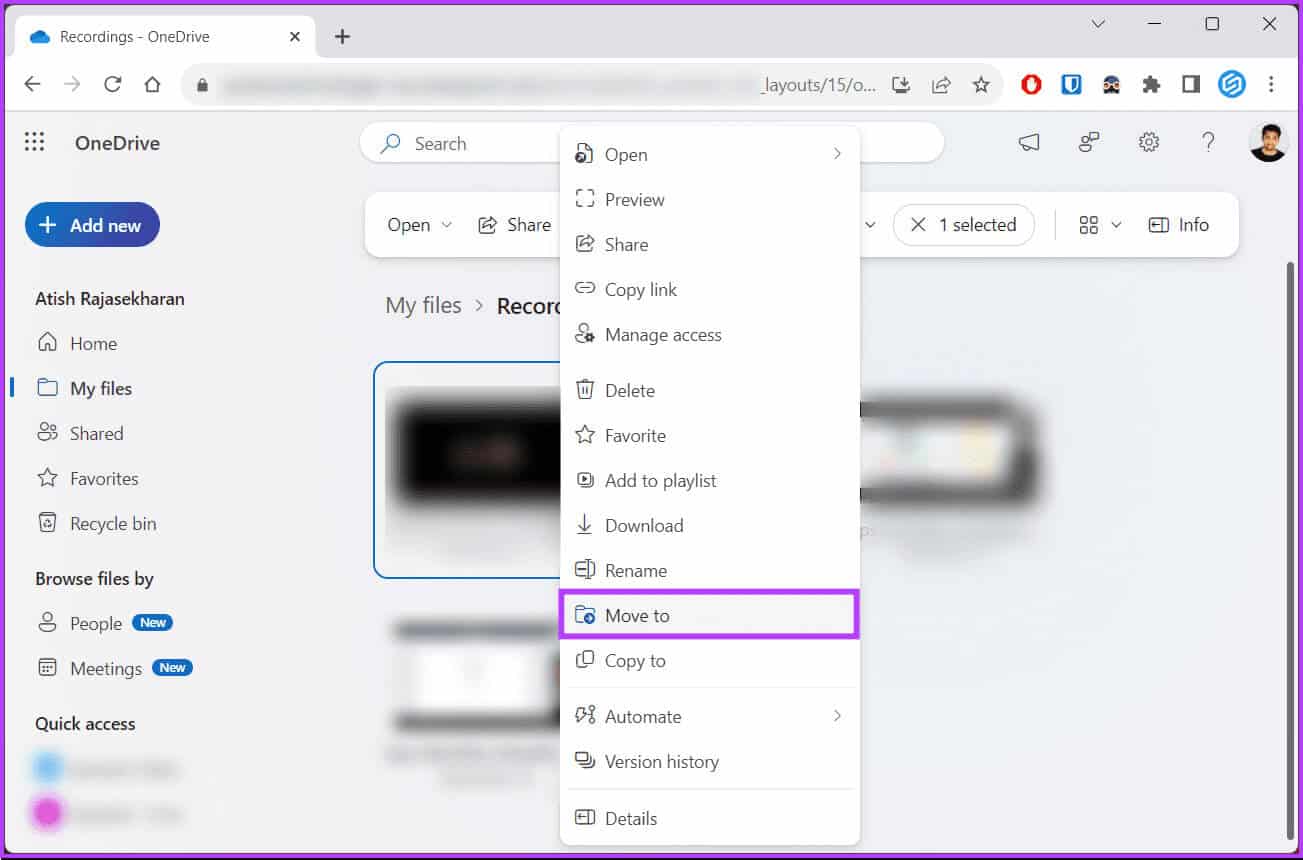
Крок 6: У спливаючому вікні перейдіть до місця, куди потрібно перенести записи, і натисніть кнопку «Переїжджай сюди».
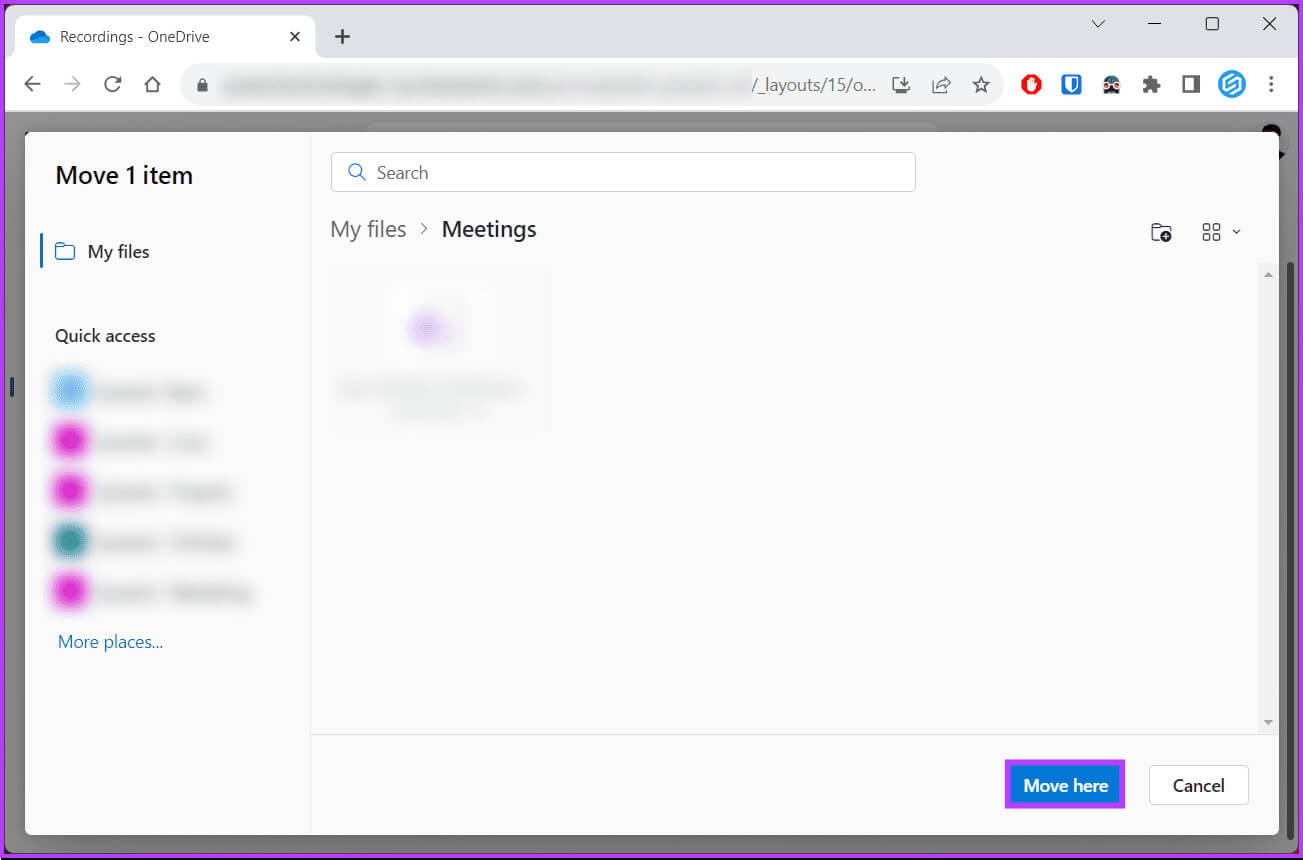
поширені питання:
Q1. Що робити, якщо я не можу знайти свої записи Teams у Microsoft Stream?
Відповідь: Якщо ви не можете знайти свої записи в Microsoft Stream, переконайтеся, що ІТ-політика вашої організації дозволяє запис, а також зверніться до служби підтримки ІТ. Вони можуть допомогти у вирішенні будь-яких потенційних проблем.
Q2. Записи Teams зберігаються на моєму локальному пристрої чи в хмарі?
Відповідь: Записи Microsoft Teams зазвичай зберігаються в хмарі, зокрема в Microsoft Stream. Вони не зберігаються локально на вашому пристрої, якщо ви не вирішите їх завантажити.
Доступ до записів Teams
Знаючи, де зберігаються ваші записи Teams або, як альтернатива, де зберігаються ваші записи Teams, ви отримаєте максимальну віддачу від ваших віртуальних зустрічей і збережете цінні ресурси для майбутньої довідки та співпраці. Ви також можете почитати Як встановити час очікування статусу в Microsoft Teams.